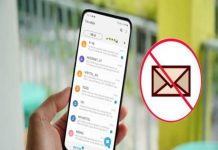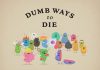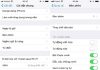Tìm hiểu nguyên nhân và cách khắc phục lỗi màn hình máy tính bị xanh trên Win 10. Hướng dẫn thủ thuật sửa chữa sự cố hệ thống hiệu quả, từ việc kiểm tra phần cứng đến cập nhật driver
Lỗi màn hình xanh máy tính là gì?

Lỗi màn hình xanh, hay còn gọi là BSOD (Blue Screen of Death), là một trong những sự cố nghiêm trọng mà người dùng máy tính Windows thường gặp phải. Khi hệ điều hành gặp phải lỗi này, máy tính sẽ không thể tiếp tục hoạt động và yêu cầu phải khởi động lại.
Lỗi màn hình xanh không chỉ làm gián đoạn công việc mà còn có thể khiến bạn mất dữ liệu chưa kịp lưu. Hãy cùng tìm hiểu nguyên nhân và cách khắc phục lỗi màn hình xanh trên Windows 10.
Nguyên nhân gây lỗi máy tính bị màn hình xanh win 10
- Lỗi phần cứng: Phần cứng bị hư hỏng là nguyên nhân phổ biến dẫn đến BSOD. Các linh kiện như bộ nhớ RAM, ổ cứng (HDD), card đồ họa (VGA), hoặc nguồn điện (PSU) bị lỗi có thể gây ra sự cố nghiêm trọng. Việc máy tính quá nóng cũng có thể dẫn đến lỗi này, vì vậy bạn cần đảm bảo rằng các bộ phận của máy không bị quá nhiệt.
- Driver lỗi hoặc không tương thích: Driver là một trong những yếu tố quan trọng giúp hệ thống hoạt động ổn định. Nếu bạn vừa cập nhật hoặc cài đặt driver mới, đặc biệt là driver cho card đồ họa, bộ vi xử lý hoặc ổ cứng, sự không tương thích hoặc lỗi driver có thể gây ra BSOD.
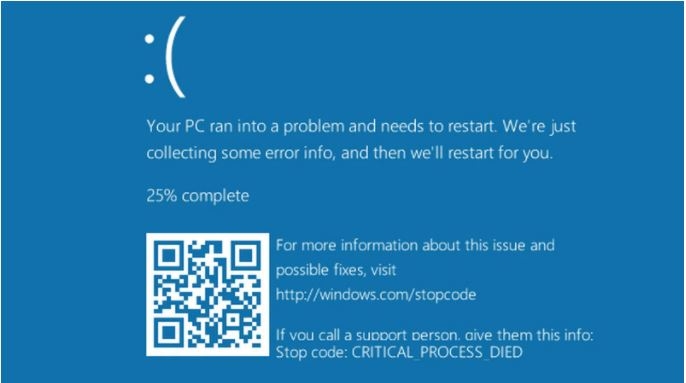
Xem thêm: Laptop bị đơ không thao tác được do đâu và cách cải thiện
Xem thêm: Lý do sạc pin laptop không vào và mẹo khắc phục hiệu quả
- Phần mềm độc hại làm máy tính bị màn hình xanh win 10 : Virus và phần mềm độc hại là một trong những nguyên nhân gây lỗi hệ thống nghiêm trọng. Nếu máy tính của bạn bị nhiễm virus hoặc malware, chúng có thể làm hỏng các tệp hệ thống quan trọng và gây ra lỗi màn hình xanh.
- Cập nhật hệ điều hành và driver: Cập nhật Windows hoặc driver không thành công cũng có thể dẫn đến BSOD. Trong một số trường hợp, bản cập nhật không tương thích với phần cứng hiện tại hoặc phần mềm của máy tính.
Các biện pháp khắc phục lỗi màn hình xanh Win 10
- Kiểm tra phần cứng: Trước hết, bạn cần kiểm tra các linh kiện phần cứng như RAM, ổ cứng và card đồ họa. Nếu bạn mới thay hoặc nâng cấp phần cứng, hãy thử tháo và lắp lại các linh kiện này. Nếu máy tính của bạn quá nóng, hãy sử dụng các phần mềm như CPUID HWMonitor để kiểm tra nhiệt độ các bộ phận và làm sạch bụi bẩn.
- Cập nhật hoặc cài lại driver: Nếu bạn nghi ngờ lỗi do driver, hãy cập nhật hoặc cài lại các driver, đặc biệt là driver cho card đồ họa (Display Adapter), card mạng (Ethernet Adapter) và driver không dây (Wireless Adapter). Truy cập trang web của nhà sản xuất phần cứng để tải phiên bản driver mới nhất.

- Quét virus và malware: Hãy sử dụng phần mềm diệt virus uy tín để quét và loại bỏ tất cả phần mềm độc hại trên máy tính. Đảm bảo rằng hệ thống của bạn đã được dọn sạch virus và malware trước khi thực hiện các bước khắc phục tiếp theo.
- Chạy công cụ SFC (System File Checker): Công cụ SFC giúp sửa chữa các tệp hệ thống bị hỏng. Để sử dụng công cụ này, bạn mở Command Prompt dưới quyền Admin và nhập lệnh sfc /scannow. Công cụ này sẽ tự động kiểm tra và sửa chữa các tệp hệ thống có vấn đề.
- Khôi phục hệ thống: Nếu lỗi máy tính bị màn hình xanh win 10 bắt đầu xuất hiện sau khi cài đặt một bản cập nhật hoặc driver mới, bạn có thể sử dụng tính năng System Restore để khôi phục lại máy tính về trạng thái ổn định trước đó. Để làm điều này, nhấn tổ hợp phím Windows + R, gõ rstrui và làm theo hướng dẫn để khôi phục hệ thống.
- Khởi động sạch (Clean Boot): Khởi động sạch giúp vô hiệu hóa các dịch vụ và ứng dụng không cần thiết, giúp xác định phần mềm nào đang gây ra lỗi BSOD. Để thực hiện, mở cửa sổ Run (Windows + R), gõ msconfig và chọn “Hide all Microsoft services”, sau đó nhấn “Disable All”. Khởi động lại máy tính và kiểm tra xem lỗi còn xuất hiện không.
- Cập nhật hoặc gỡ cài đặt Windows: Nếu các biện pháp trên không khắc phục được lỗi màn hình xanh, bạn có thể cân nhắc việc gỡ cài đặt bản cập nhật Windows gần nhất hoặc thực hiện cài lại hệ điều hành. Đảm bảo sao lưu dữ liệu quan trọng trước khi thực hiện các thao tác này.
Nếu bạn đã thử tất cả các bước trên mà vẫn không giải quyết được vấn đề, có thể bạn cần sự hỗ trợ từ chuyên gia sửa chữa máy tính. Hãy đảm bảo rằng bạn luôn sao lưu dữ liệu quan trọng để tránh mất mát trong trường hợp hệ thống gặp sự cố.